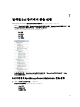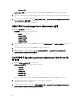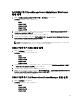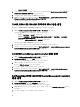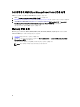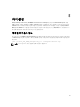Users Guide
9
문제 해결
이 섹션에는 ITNM(IBM Tivoli Network Manager) IP Edition 3.9용 Dell OpenManage Connection 버전 1.0을 사용하는
동안에 발생할 수 있는 문제가 나열되어 있습니다.
검색 구성 페이지의 “전체 검색 에이전트” 및 “부분 검색 에이
전트
”에서 Dell 장치 검색 에이전트를 볼 수 없는 경우
다음 단계를 수행했는지 확인하십시오.
1. $NCHOME/precision/disco/agents/ 폴더로 이동해 해당 Dell 장치 .agnt 파일을 사용할 수 있는지 확인합니다.
2. $NCHOME/precision/disco/agents/perlAgents/ 폴더로 이동해 해당 Dell 장치 .agnt 파일을 사용할 수 있는지 확
인합니다.
3. 다음 명령을 실행하여 Dell 장치 에이전트를 등록합니다.
ncp_agent_register -register AgentName1[,AgentName2, …]
노트: AgentName1을 해당 dell 장치 검색 에이전트로 바꿉니다.
4. ncp_disco 프로세스를 다시 시작합니다.
5. Tivoli Integrated Portal에서 로그아웃했다가 로그인합니다.
검색된 Dell 장치가 분류되지 않는 경우
다음 단계를 수행했는지 확인하십시오.
1. $NCHOME/precision/disco/aoc/ 폴더로 이동해 해당 Dell 장치 .aoc 파일을 사용할 수 있는지 확인합니다.
2. $NCHOME/etc/precision/classschema.cfg 파일로 이동해 해당 Dell 장치 .aoc 파일을 사용할 수 있으며 클래스
ID가 고유한지 확인합니다.
3. $NCHOME/var/precision/active 파일로 이동해 aoc 이름을 찾을 수 있는지 확인합니다.
aoc 이름이 있는지 확인하고 없을 경우 ncp_class 서비스를 다시 시작합니다.
검색 에이전트와 해당 AOC가 올바른데도 Dell iDRAC7 장치가
“DELLOOBSERVER”로 분류되어 있지 않은 경우
다음 단계를 수행했는지 확인하십시오.
1. dell_omc_itnm_configutility_v_1_0.jar를 사용하여 DCLM 관련 매개 변수(DCLM URL, DCLM 사용자 이름, DCLM
암호 및 DCLM 도메인)를 구성합니다.
2. $NCHOME/precision/dell/ 폴더로 이동해 다음 파일을 사용할 수 있는지 확인합니다.
– apache_cxf_lib_v_2_7_3.jar
– dell_omc_itnm_client_v_1_0.jar
– dell_omc_itnm_helper_v_1_0.jar
39